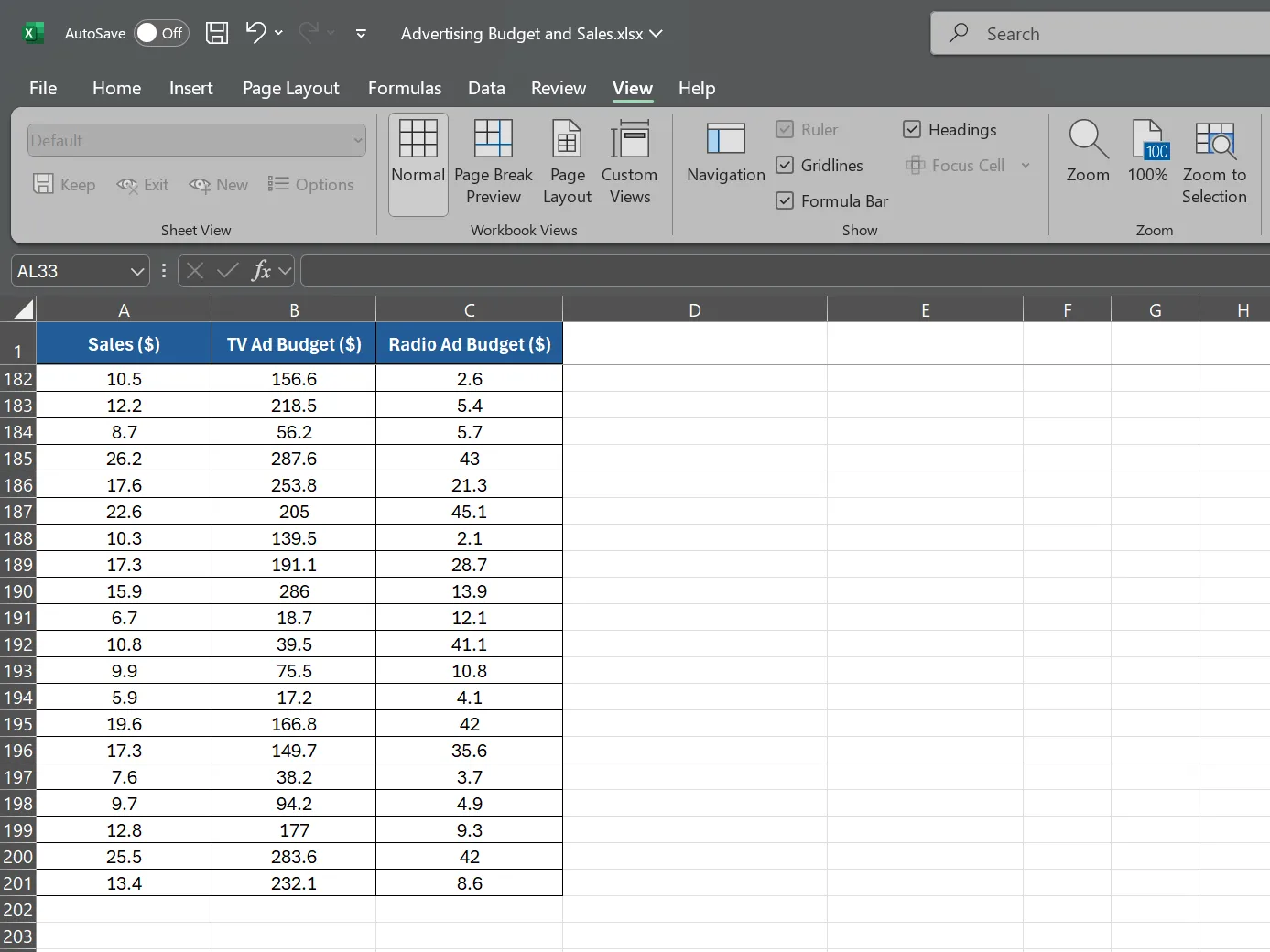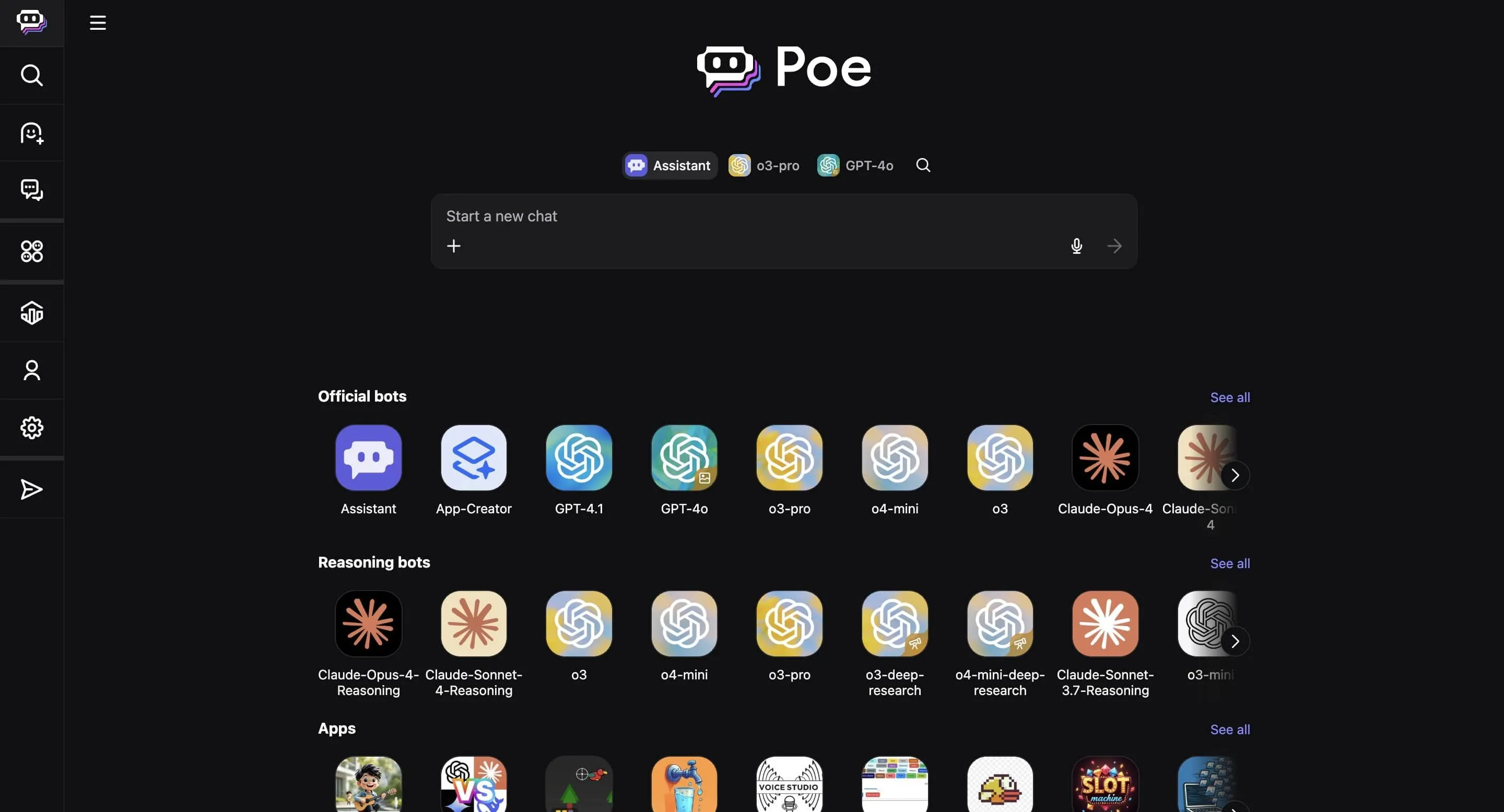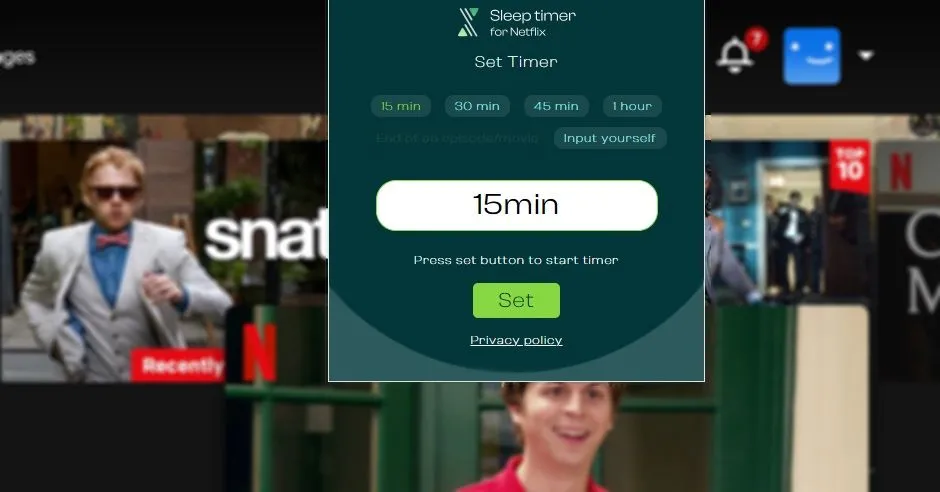Local Group Policy Editor, thường được biết đến với tên gọi gpedit.msc, là một công cụ quản lý mạnh mẽ tích hợp sẵn trong các phiên bản Windows Pro trở lên. Nó cho phép người dùng và quản trị viên hệ thống tinh chỉnh sâu rộng các cài đặt bảo mật, quyền riêng tư và hoạt động của hệ thống mà không thể tìm thấy trong ứng dụng Settings hoặc Control Panel thông thường. Từ việc vô hiệu hóa Windows Update, tùy chỉnh màn hình khóa, đến quản lý các ứng dụng được phép chạy, gpedit.msc mang lại khả năng kiểm soát toàn diện đối với môi trường Windows.
Tuy nhiên, đối với nhiều người dùng Windows 11, việc tìm kiếm và khởi chạy công cụ này có thể không phải lúc nào cũng dễ dàng. Nắm bắt được nhu cầu đó, thuthuatdidong.net tự hào mang đến một hướng dẫn toàn diện, trình bày 9 phương pháp khác nhau để bạn có thể truy cập Local Group Policy Editor một cách nhanh chóng và hiệu quả. Cho dù bạn là người dùng phổ thông hay chuyên gia công nghệ, các cách thức dưới đây sẽ giúp bạn tối ưu hóa trải nghiệm Windows 11 của mình.
1. Mở Local Group Policy Editor Bằng Thanh Tìm Kiếm Windows
Công cụ tìm kiếm trên Windows 11 là cách nhanh nhất để định vị và khởi chạy các ứng dụng, tài liệu hoặc cài đặt hệ thống. Bạn có thể tận dụng nó để truy cập Local Group Policy Editor một cách dễ dàng.
Để thực hiện:
- Nhấp vào biểu tượng kính lúp trên thanh tác vụ hoặc sử dụng phím tắt Win + S để mở menu tìm kiếm.
- Gõ edit group policy hoặc gpedit vào hộp tìm kiếm.
- Chọn kết quả đầu tiên hiển thị, thường là “Chỉnh sửa chính sách nhóm” hoặc “Edit group policy”.
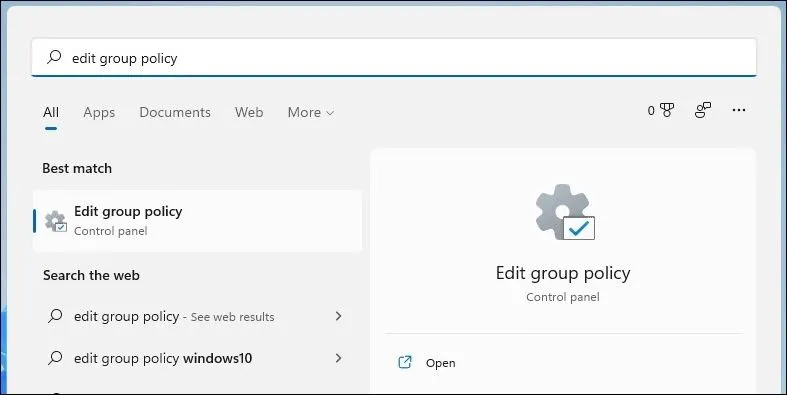 Tìm kiếm Group Policy Editor trên Windows 11
Tìm kiếm Group Policy Editor trên Windows 11
Lưu ý quan trọng: Nếu bạn gặp lỗi “Windows cannot find gpedit.msc”, có khả năng bạn đang sử dụng phiên bản Windows 11 Home. Phiên bản này không tích hợp sẵn Local Group Policy Editor. Để sử dụng, bạn có thể cần áp dụng một số thủ thuật để kích hoạt hoặc nâng cấp lên Windows 11 Pro.
2. Truy Cập gpedit.msc Qua Hộp Thoại Lệnh Run
Hộp thoại Run là một công cụ cổ điển nhưng vô cùng hữu ích để mở nhanh các ứng dụng và chương trình trên Windows.
Các bước thực hiện:
- Nhấn tổ hợp phím Win + R để mở hộp thoại Run.
- Gõ gpedit.msc vào ô văn bản.
- Nhấp vào OK hoặc nhấn Enter để khởi chạy Local Group Policy Editor.
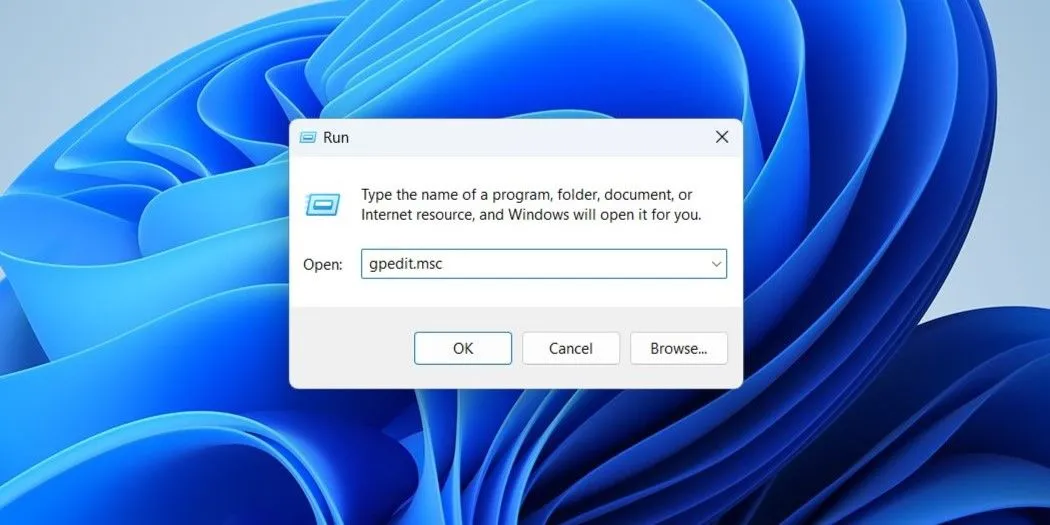 Mở Group Policy Editor bằng hộp thoại Run với lệnh gpedit.msc
Mở Group Policy Editor bằng hộp thoại Run với lệnh gpedit.msc
3. Khởi Chạy Local Group Policy Editor Từ File Explorer
Một cách ít được biết đến hơn để mở các ứng dụng trên Windows 11 là thông qua thanh địa chỉ của File Explorer.
Hướng dẫn chi tiết:
- Nhấn tổ hợp phím Win + E để mở File Explorer.
- Gõ gpedit.msc vào thanh địa chỉ của File Explorer.
- Nhấn Enter để mở Local Group Policy Editor.
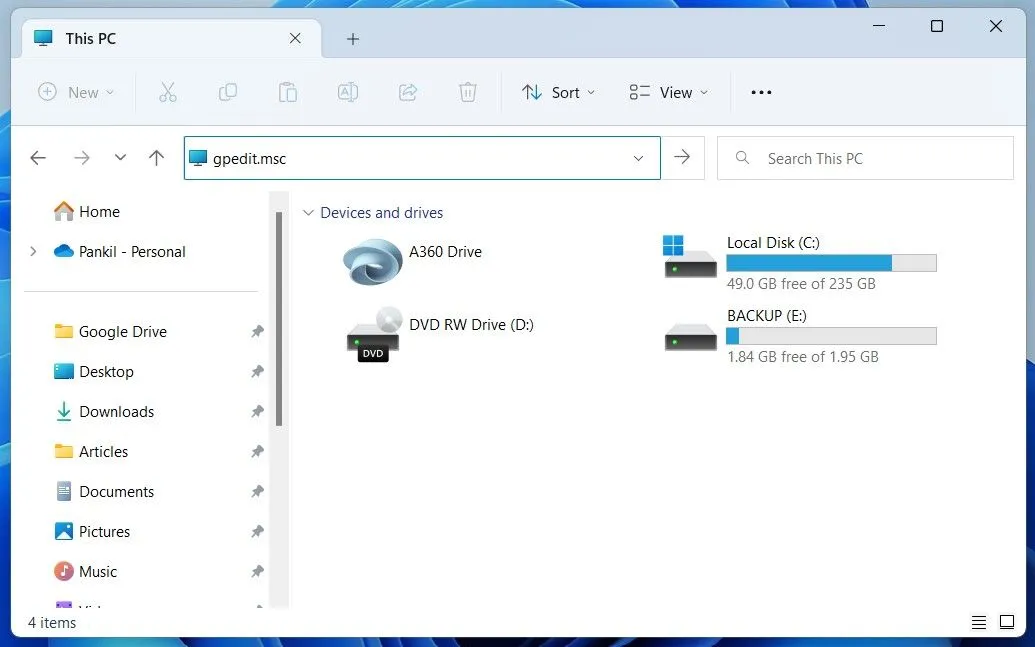 Khởi chạy gpedit.msc trực tiếp từ thanh địa chỉ File Explorer
Khởi chạy gpedit.msc trực tiếp từ thanh địa chỉ File Explorer
4. Mở Local Group Policy Editor Từ Control Panel Hoặc Ứng Dụng Settings
Windows 11 đã di chuyển nhiều cài đặt từ Control Panel sang ứng dụng Settings, nhưng bạn vẫn có thể sử dụng cả hai để truy cập Local Group Policy Editor.
Thực hiện theo các bước sau:
- Mở Control Panel hoặc ứng dụng Settings (ví dụ: bằng cách tìm kiếm trong menu Start).
- Trong thanh tìm kiếm của Control Panel hoặc Settings, gõ edit group policy.
- Nhấp vào kết quả “Chỉnh sửa chính sách nhóm” hoặc “Edit group policy” để mở công cụ.
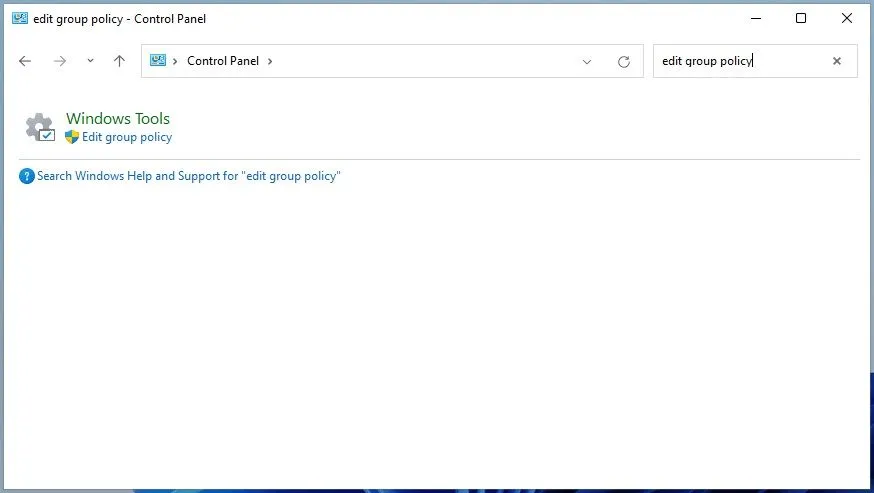 Tìm và mở Group Policy Editor trong Control Panel hoặc ứng dụng Settings
Tìm và mở Group Policy Editor trong Control Panel hoặc ứng dụng Settings
5. Sử Dụng Windows Copilot Để Mở Local Group Policy Editor
Windows Copilot, trợ lý AI mới của Microsoft, cũng có thể giúp bạn khởi chạy Local Group Policy Editor nhanh chóng trên Windows 11.
Cách làm:
- Nhấn tổ hợp phím Win + C hoặc nhấp vào biểu tượng Copilot trên thanh tác vụ.
- Trong trường văn bản, gõ “open the local group policy editor” và nhấn Enter.
- Xác nhận bằng cách nhấp vào Yes khi được yêu cầu.
6. Truy Cập gpedit.msc Trong Thư Mục System32
Bạn cũng có thể mở Local Group Policy Editor bằng cách tìm file thực thi (.exe) của nó trong thư mục System32 của Windows.
Hướng dẫn:
- Nhấn tổ hợp phím Win + E để mở File Explorer.
- Điều hướng đến thư mục sau: C:WindowsSystem32.
- Tìm và nhấp đúp vào tệp gpedit.msc để khởi chạy Local Group Policy Editor.
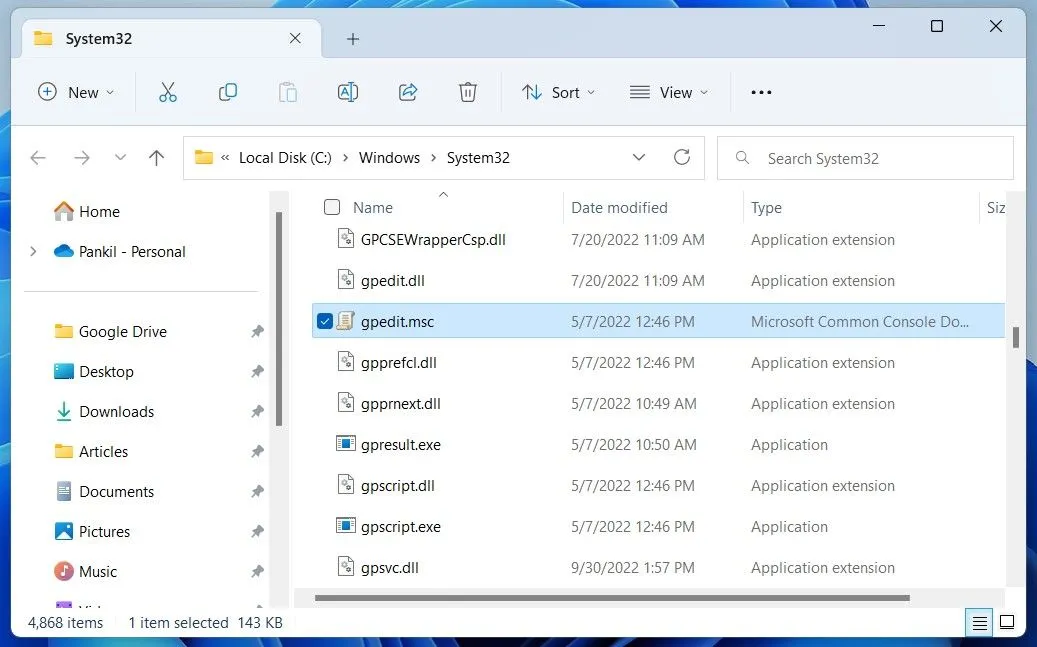 Tìm file gpedit.msc trong thư mục System32 để mở Group Policy Editor
Tìm file gpedit.msc trong thư mục System32 để mở Group Policy Editor
7. Mở Local Group Policy Editor Qua Task Manager (Trình Quản Lý Tác Vụ)
Task Manager không chỉ là tiện ích để theo dõi quy trình hay tắt ứng dụng, mà còn có thể được dùng để khởi chạy các chương trình như Local Group Policy Editor.
Các bước thực hiện:
- Nhấp chuột phải vào biểu tượng Start để mở menu Power User.
- Chọn Task Manager từ danh sách.
- Trong cửa sổ Task Manager, nhấp vào nút Run new task (Chạy tác vụ mới) ở phía trên.
- Gõ gpedit.msc vào hộp tìm kiếm và nhấp OK để mở Local Group Policy Editor.
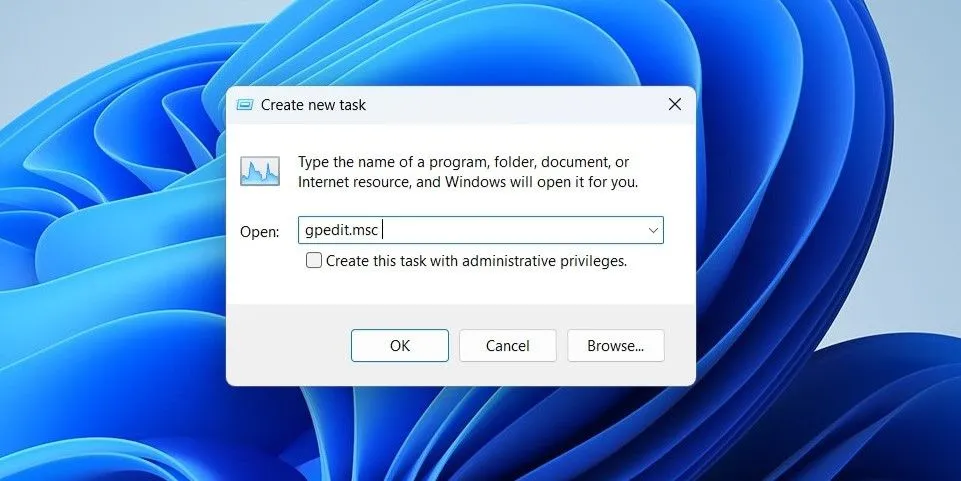 Chạy tác vụ mới gpedit.msc từ Trình quản lý Tác vụ để mở Group Policy
Chạy tác vụ mới gpedit.msc từ Trình quản lý Tác vụ để mở Group Policy
8. Khởi Chạy gpedit.msc Bằng Command Prompt Hoặc PowerShell
Command Prompt và PowerShell là các công cụ dòng lệnh mạnh mẽ của Windows, hữu ích cho việc khắc phục sự cố hoặc tự động hóa tác vụ. Bạn cũng có thể dùng chúng để truy cập Local Group Policy Editor.
Thực hiện:
- Mở Command Prompt hoặc PowerShell trên PC của bạn (có nhiều cách, ví dụ: tìm kiếm trong Start menu và chọn “Run as administrator”).
- Trong cửa sổ console, gõ gpedit.msc và nhấn Enter để mở Local Group Policy Editor.
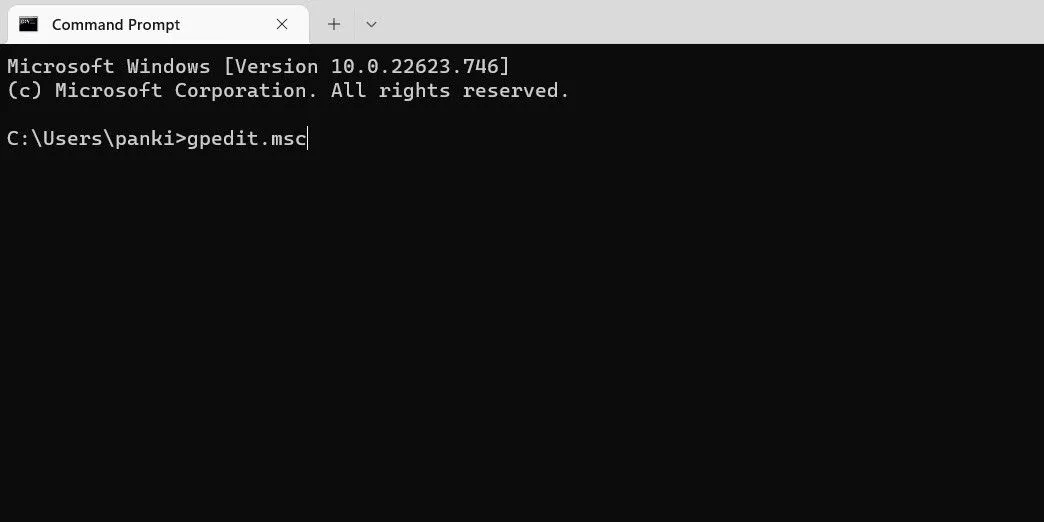 Khởi chạy gpedit.msc thông qua Command Prompt hoặc PowerShell
Khởi chạy gpedit.msc thông qua Command Prompt hoặc PowerShell
9. Tạo Phím Tắt Desktop Để Mở Local Group Policy Editor Nhanh Chóng
Nếu bạn thường xuyên sử dụng Local Group Policy Editor, việc tạo một phím tắt trên màn hình desktop sẽ giúp bạn truy cập công cụ này chỉ trong vài giây.
Cách tạo phím tắt:
- Nhấn tổ hợp phím Win + D để chuyển trực tiếp đến màn hình Desktop.
- Nhấp chuột phải vào một vùng trống trên màn hình, di chuột đến New (Mới) và chọn Shortcut (Lối tắt) từ menu phụ.
- Trong cửa sổ “Create Shortcut” (Tạo lối tắt), nhập đường dẫn sau:
%windir%System32gpedit.msc - Nhấp Next.
- Trong ô tên, nhập Local Group Policy Editor và nhấp Finish.
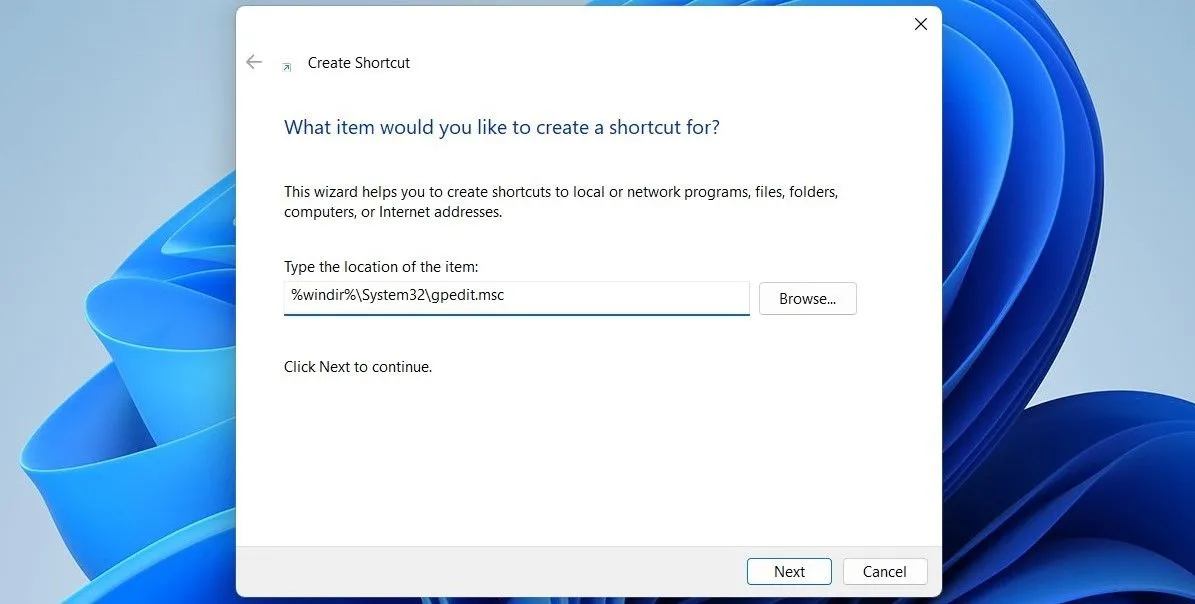 Hướng dẫn tạo lối tắt Local Group Policy Editor trên màn hình desktop
Hướng dẫn tạo lối tắt Local Group Policy Editor trên màn hình desktop
Giờ đây, bạn có thể nhấp đúp vào biểu tượng lối tắt Local Group Policy Editor trên desktop để mở nó nhanh chóng. Để truy cập còn nhanh hơn nữa, bạn có thể gán một phím tắt bàn phím cho lối tắt này hoặc ghim nó vào thanh tác vụ Windows 11.
Dù bạn chọn cách truy cập Local Group Policy Editor thông qua thanh tìm kiếm Windows, lệnh Run, hay một lối tắt trên desktop, việc tiếp cận công cụ này giờ đây đã trở nên đơn giản và nhanh chóng. Một khi đã làm chủ việc mở gpedit.msc, bạn sẽ có toàn quyền kiểm soát các cài đặt hệ thống nâng cao, cho phép bạn tùy chỉnh trải nghiệm Windows 11 và tối ưu hóa PC của mình theo đúng nhu cầu sử dụng. Hãy khám phá và tùy chỉnh Windows 11 của bạn để có được hiệu suất và trải nghiệm tốt nhất! Đừng quên chia sẻ ý kiến của bạn về các cách truy cập này trong phần bình luận và theo dõi thuthuatdidong.net để cập nhật thêm nhiều thủ thuật công nghệ hữu ích.